Google Mail ist zum primären E-Mail-Dienst für mehr als eine MilliardeMenschen weltweit geworden. Das sind viele Leute, die eine gute Mail-Oberfläche und ein leistungsfähiges Mail-Management brauchen.
Die gute Nachricht ist, dass Google Mail mit Tipps und Tricks gefüllt ist, mit denen erfahrene Benutzer schnell und einfach Tausende von Nachrichten verwalten können. Sie müssen nur ein wenig über die internen Befehle von Google Mail informiert sein.
Modernes Google Mail ist jetzt auf vier verschiedene Postfächer aufgeteilt. Wir haben Primary, Social, Promotionsund Updates. Wenn Sie wie die meisten Menschen sind, erhalten Sie wahrscheinlich täglich Hunderte von E-Mails, ohne die geringste Hoffnung, dass Sie diese lesen können. Bevor Sie es wissen, haben Sie Tausende und Abertausende von Nachrichten als "ungelesen" markiert.
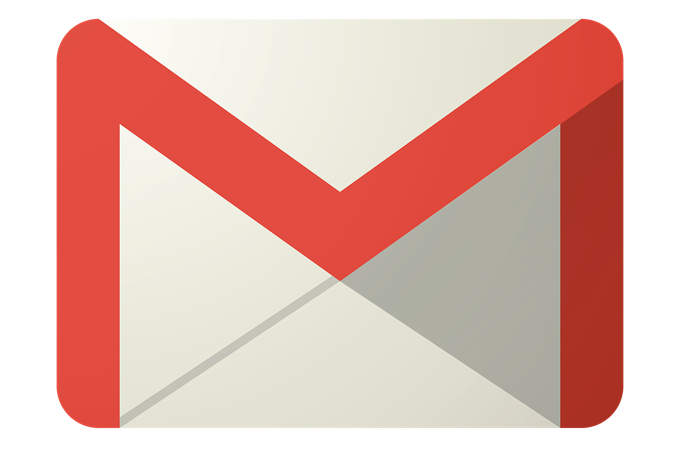
Dies ist ein Problem, da Sie sich auf Push-Benachrichtigungen oder die obsessive manuelle Überprüfung verlassen müssen, um festzustellen, ob neue Nachrichten auf Ihre Aufmerksamkeit warten. Alle Ihre Nachrichten als "gelesen" zu markieren, ist die Lösung, aber nicht so einfach, wie es sein sollte.
Natürlich können Sie alle Nachrichten auf der Seite auswählen, die Sie gerade anzeigen, aber nicht die Tausenden von Nachrichten auf Hunderten von Seiten, die wir schnell ansammeln. So bereinigen Sie Ihre Benachrichtigungen und ungelesenen E-Mails:
Markieren Sie alle Google Mail-Nachrichten als "Gelesen"
Beachten Sie, dass diese Anweisungen für die Google Mail-App nicht zutreffen und erforderlich sind über einen Browser.
In_content_1 all: [300x250] / dfp: [640x360]->Navigieren Sie zunächst zu Ihrer Mailbox unter www.gmail.com.
Als Nächstes fügen Sie einen speziellen Suchbefehl in die Suchleiste ein. Lesen Sie unbedingt meinen anderen Beitrag auf Google-Suchoperatoren, den Sie größtenteils auch für Google Mail verwenden können. Geben Sie Folgendes ein:
Label:inboxis:unread
Und drücken Sie die Eingabetaste. Beachten Sie, dass Sie auf diese Weise alle ungelesenen Nachrichten in den drei oben genannten Hauptpostfächern erhalten. Wenn Sie ungelesene Nachrichten haben, die automatisch in ein Label verschoben werden, ändern Sie einfach das Label von Posteingangin etwas anderes oder entfernen Sie einfach den gesamten Teil Label: Posteingangund geben Sie nur ein >is: ungelesen, wodurch Sie überall ungelesene E-Mails erhalten.

Nun, Klicken Sie auf diesen Dropdown-Pfeil,und wählen Sie "Alle"
Hiermit werden alle Nachrichten auf der aktuellen Seite ausgewählt. Wir möchten jedoch, dass alle Nachrichten auf allen Seiten angezeigt werden. Klicken Sie also auch auf Alle Konversationen auswählen, die dieser Suche entsprechen.

Klicken Sie jetzt einfach auf dieses Symbol, um alle Nachrichten als "Gelesen" zu markieren.
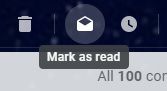
Nun werden Sie aufgefordert, dies zu bestätigen Massenaktion.
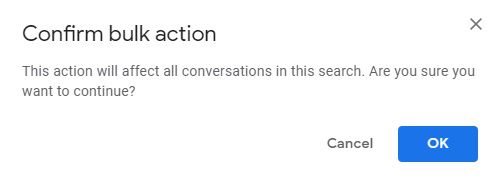
Nun ist es soweit Zeit, sich im süßen, süßen Schein zu aalen, keine ungelesenen Nachrichtenbenachrichtigungen zu haben. Viel Spaß!